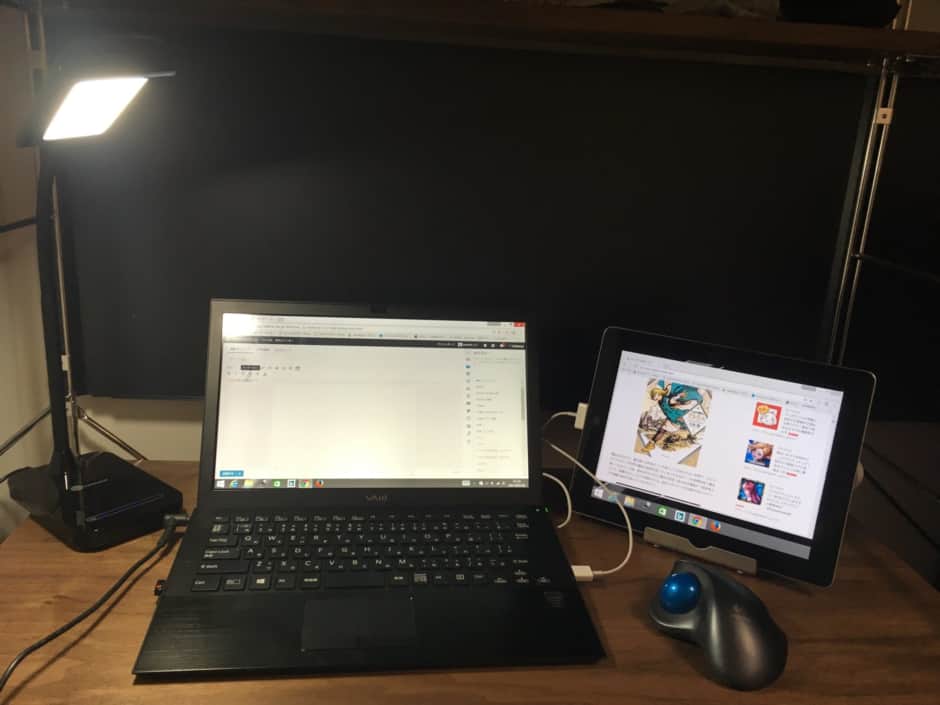この記事には広告を含む場合があります。
記事内で紹介する商品の購入やアプリをダウンロードすることで、当サイトに売り上げの一部が還元されることがあります。
我が家には5年ほど前に買ったiPad 2があります。iPad AirでもminiでもProでもない無印のiPad 2。
当時は最先端だったiPad 2ももはやロートルだし、中途半端な薄さと中途半端に大きいディスプレイがタブレットにしては重く、何より充電器の規格が古いためiPhoneと併用できずすっかり使うこともなくなっていました。
とはいえタブレットはあると便利なので買い替えようかなと下取りを見てみると「未使用で5000円」と書いてあり売る気もなくしました。5千円て。「美少女の使用済みiPad2ならもう少し高い値段になるだろ!」という怒りは心に秘め、このまま腐らせとくのはもったいないのでデュアルディスプレイとして使うことにしました。
デュアルディスプレイとは
デュアルディスプレイとは1台のパソコンに2台のモニターを接続することを言います。「2台もモニターいる?」と僕も思っていたことがありますが、まあ2台あると便利なの物です。
- ひとつの画面で資料を映しながらもう一つのモニターで作業する
- Yotubeを見ながら作業する(はかどらない可能性あり)
- サイトのデザインとか反映を確認しながら作業できると
とかメリットあり。僕の場合は過去の記事を見ながらブログ書いたりしています。ということでiPadをデュアルディスプレイ化して作業を爆速化しましょう。上級者になるとカリビア●コムとDM●を2つのディスプレイからげふんげふん
iPadをデュアルディスプレイ化するために準備するもの
まずiPadをデュアルディスプレイ化するためには以下が必要です。当然ですがPCとiPadは持っている前提で話を進めますね。
① iPadスタンド

iPadを立てるための台です。私はド定番のANKERのiPadスタンドを使ってます。これは好みがあるので気に入ったものを用意しましょう。
② Lightningケーブル

まあようするに充電コードっすね。私はiPad 2なのでこの平たい挿し口のコードです。久しぶりに見ました汗。これは使ってるiPadの規格に合わせて用意してください。普段の充電コードでもよいです。
*この平たいケーブルはDOCKコネクタと言うようです。
③ Duet DisplayをPCとiPadにインストール
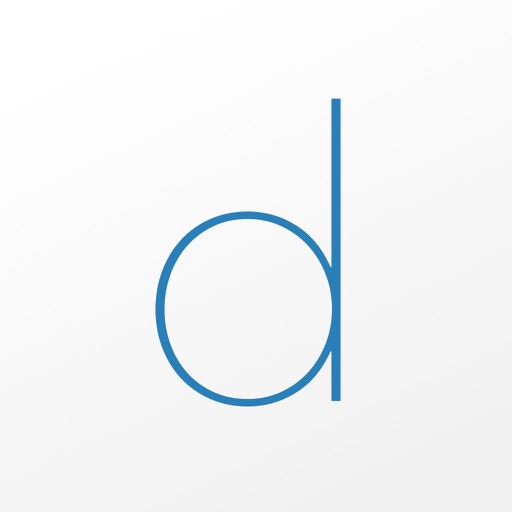
Duet Displayは元Appleのエンジニアが作っているiPadをデュアルディスプレイ化させるためのアプリです。遅延0のパフォーマンスを提供を自負しているだけあって僕自身が使っているときはストレスなく使えています。ただこのアプリを使うためにはPCにもソフトをインストールする必要あり。
▼ ここからmac用 / その他PC用をインストール
以上で必要なものは全部揃いました。
iPadをデュアルディスプレイ化する手順
それでは用意したものを使ってデュアルディスプレイ化していきます。超簡単です。
- PCとiPadをLighningケーブルでつなぐ
- PCとiPadでDuet Displayを起動する
おしまい。はやい。
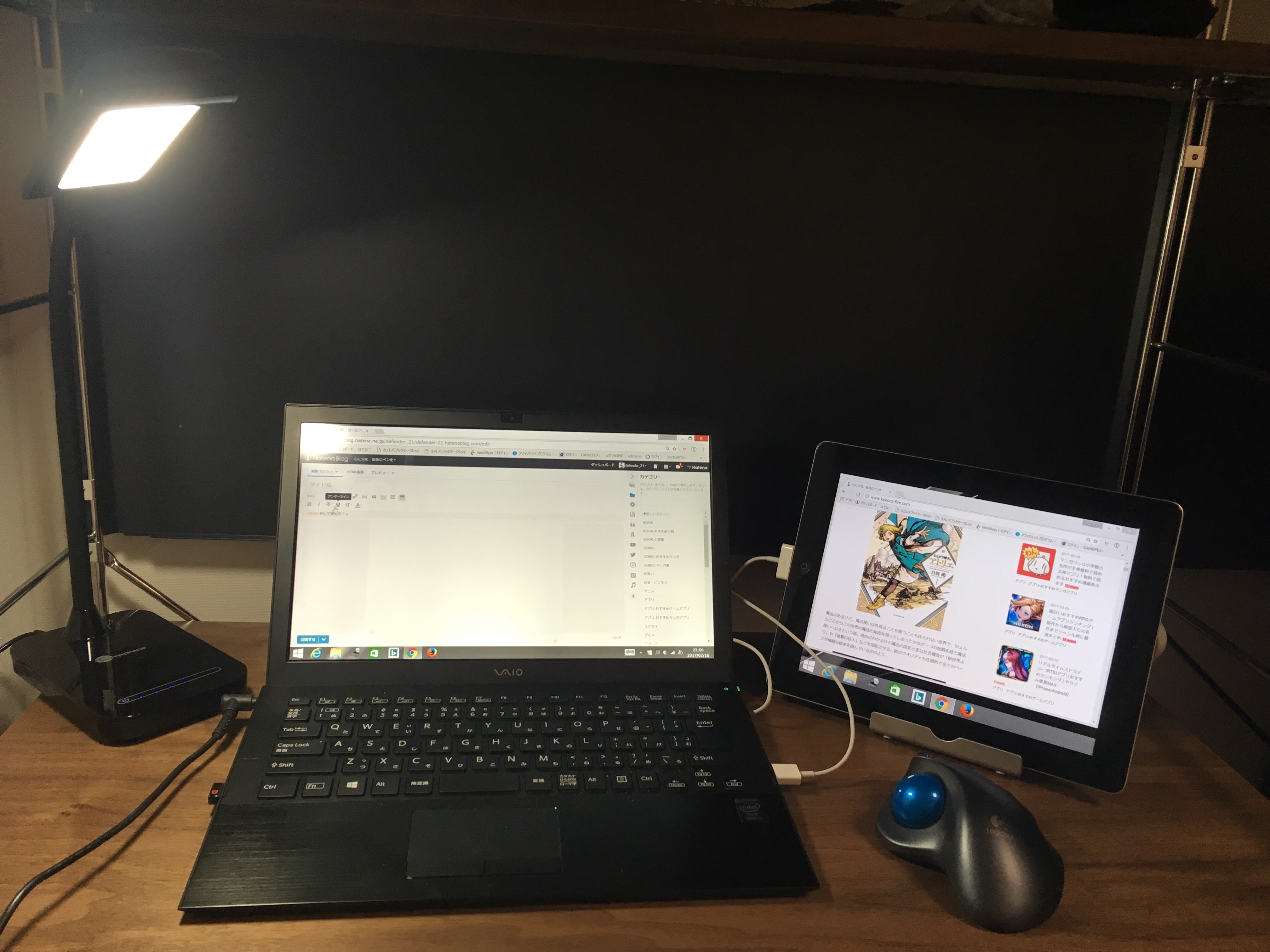
こんな感じになります。こんな感じでiPadで別の画面を移しつつ作業できます。快適快適。
こんな人におすすめ
iPadのデュアルディスプレイ化ですがこんな人におすすめだと思います。
- iPadをすでに持っている(←このためにiPadを買うのはあほ)
- 外出先でもデュアルディスプレイで作業したい
- 作業スペースがそこまで広くない
おそらくガチで作ったデュアルディスプレイ環境と比較するとパフォーマンスは落ちると思うんです。ただ今デュアルディスプレイ環境を持っていなくてiPadをすでに持ってる人とかには十分だと思います。
まとめ
デュアルディスプレイ化するだけで仕事が2倍できるようになるというのは幻想です。目を覚ませ。